またオーディオ機器です。
今回は『中華USB-DAC』です。ミキサー内蔵のUSB-DACだとノイズが酷いので、いつかUSB-DACを買い替えたいと考えていました。
ハイレゾっつうものがどんな物なのか気になったので試したのがエレコムのUSB-DACでした。
しかし!!これだと24ビット96KHzのflacデータをアップサンプリング(x4)出来ませんでした。foobar2000だと4倍までアップサンプリングできるのに、エレコムのUSB-DACだと半分しか能力を解放できません。
そこで欲を出して384KHz以上もOKなUSB-DACを探したら今回のSabaj Da2がヒットしたので試しに購入してみました。
今回はこのUSB-DACについてチェックしていこうと思います。
【仕様】
USBチップ:XMOS社 XCore200XU208
DACチップ:ESS社 SABRE9018Q2C
入力部:MicroUSB x1
出力部:3.5mmステレオジャック x1
ダイナミックレンジ:121db
歪み:0.0011%
SNR:108db
対応ビットレート:16bit, 24bit, 32bit, 1bit
対応サンプリング周波数:44.1KHz, 48KHz, 88.2KHz, 96KHz, 176.4KHz, 192KHz, 352.8KHz, 384KHz, 705.6KHz, 768KHz
DSD64、DSD128、DSD256、DSD512
インピーダンス範囲:16 ~ 300オーム
消費電力:0.5W
重量:9.4g
サイズ:60*16*6mm
とりあえず、分解①
分解は出来ます。
分解は出来ますが
「T1のトルクスドライバー」
という普通の人なら絶対に使わないサイズのドライバーが必要だと思われます。
余談ですがスマホのカメラだとネジがあまりに小さすぎてピントが合いませんでしたので画像は載せられません。ご了承下さい。
なにせ、このサイズです。T1を使うのも納得出来るのでは無いかと思います。
とりあえず、分解②(2018年1月16日追記)
部屋を掃除していたら、トルクスドライバが出て来たので分解してみました。
見ての通りネジが猛烈に小さいので分解するのは薦められません。
とりあえず分解すると中身はこうなっています。
『SABRE9018Q2C』の刻印が(お札の)マイクロ文字のサイズです。
しかもSSDやHDDのコントローラーなんかよりも圧倒的に小さい。このサイズにDAC機能+ヘッドフォンアンプICを詰め込んであるんだから、凄いとしかw
中身とドライバソフトについて
5000mAクラスのモバイルバッテリーと同じサイズかとばかり思っていたので、こんな小さなパケで送られてきたのにちょっと驚きました。
ちなみにハイレゾロゴ付き。
開封すると本体の他にケーブル3本(各140mm)と説明書(英語と中国語)が入ってるだけです。 余計な物がゴチャゴチャ入っておらずいいですね。
見ての通り『iPhone/iPod/iPad』で使う場合は別途ケーブルを用意する必要があるので注意です。
これが重要なんですが『Windows7で使うには専用のドライバが必要不可欠』です。
そのドライバをDownloadする場所ですが
Support
→ AudioDACでDa2を選択
→ Downloadの””DA2 Driver””
をクリックしてDownloadして下さい。
SabajDa2をWindows7なPCで使えるようにする
では未だWindows7な我がPCを使って導入の仕方を書いていこうと思います。
foobar2000で再生できるところまでやっていきます。
なお、foobar2000にASIOドライバを入れているという前提です。
①、ドライバをインストールしてPCと接続
②、ASIOの選択
まぁ~これが今回一番悩みました。「SABAJ」とか「XMOS」などと出ないんで・・・。
とにかく、今回だと『USB DAC ASIO』を選択・Apply(=実行)して下さい。
③、デバイス選択
『ASIO:USB DAC ASIO』の項を選択してApply→OKとクリックします。
④、再生して確認
XMOSコントロールパネルを開きつつ、foobar2000でアップサンプリングをかけて、無事に動くかどうか確認して下さい。
成功すればこんな感じにサンプルレートが384000Hz(24ビット/96KHzデータの場合)になるはずです。
エレコム製EHP-AHR192SVとの相性は???
我が家ではエレコムのEHP-AHR192SVを導入してあります。
(詳しい経緯は以下へどうぞ)
『Sabaj Da2起動中はEHP-AHR192は使えない』と言った相性から来る症状は今のところ確認されていません。
Youtube(EHP-AHR192)とfoobar2000(Sabaj Da2)を同時に使ってもドライバを見失う、音量が極端に変などと言ったことも起きていませんし、安心して使用できると思います。
XMOSチップは気難しい・じゃじゃ馬などと表現する方も居るみたいですが、我が家の環境下では大人しい子です。
何も文句が出ない出来になってると思います
Visual Art’s(Key)のヒットアニメである『Angel Beats!』のOP/ED曲でこのDACを試すことにしました。
曲の奥行きがエレコムのEHP-AHR192とは比較にならないです。自分の前でライブ演奏をしてくれているみたいで・・・真面目に感動物です。
天使ちゃんを誘い出すためにガルデモメンバーが体育館や講堂で突発ライブを行うシーンがスーパーハイビジョン(=8K)映像で思い出せますね。
残念なのは””使ってるヘッドフォンがハイレゾ対応じゃないこと!!!””です。対応してるヘッドフォンでもう一度聴きたい。
それと、ハイレゾ向けにデータをリマスターしてる訳じゃ無いんで、
『ハイレゾ化+アップサンプリング=音割れ』
素人の俺にはコレばかりはどうにもなりません。
俺がいつも聴いているジャンル(エロゲOP/ED曲)はどれもこれも神曲が揃ってるので、リマスターかけてハイレゾ化してほしいところなんですが良い返事は返ってきません。 金か????????????
さて!!
このUSB-DACの表現力の高さはエレコムの入門用USB-DACと比較になりません。
「ハイレゾってぶっちゃけどうなの?」
「だって、機材やイヤホン/ヘッドフォンが高いじゃん」
と思うかもしれませんが、地道に探せば安くて質の高いUSB-DACやイヤホン/ヘッドフォンは必ずあります。その質の高いハイレゾ対応商品の筆頭が””Sabaj Da2””です。
2017年はWindows10がハイレゾ標準対応(=USB Audio Class2.0対応)となり
ハイレゾ元年
と言うべき年になりました。
そんな今だからこそこのSabaj Da2、兄弟機Da3を使って年末年始にハイレゾライフを楽しんでみては如何でしょうか?
追記:雑音が入った際に調整をする場所について①
先ほど上の項目で
「音割れをしている」
と書きましたが、アドバイスをいただいたので行ってみました。
先ず、XMOSの” XMOS USB DAC Driver Control Panel ”を開きます。
そして、Buffer Settingの” ASIO Buffer Size ”を「32768 Samples」へ変更してみて下さい。
俺の環境だと「ASIO Buffer Size」をAutoから32768samplesへ変更してみると、悩みの種だった雑音がビックリするくらい減りました。なので、是非とも試して下さい!
Sabaj Da2/Da3の購入された方で購入後に雑音に悩んでいる方がいたらDriver内の”ASIO Buffer Size”の変更を試して下さい。
追記:雑音が入った際に調整をする場所について② ~上記設定でも雑音が入る場合~(2018年1月16日追記)
上記設定でも雑音が入る/タイムラグが大きい場合、更に試して欲しい点を紹介します。
①、USB3.0ポートに接続する
②、XMOS USB DAC Driver Control Panelの設定を変更
(USB Streaming Modeを『Low Latency』へ、ASIO Buffer Sizeを『16384 Samples』へ変更)
foobar2000を使って12時間ほど流しっぱなしにしてみましたが、音飛び・雑音は起きなくなりました。更にタイムラグも(USB2.0ポート接続時と比べて)無いに等しい物となりましたので、是非試してみて下さい。
約1週間使い込んでみて思ったこと
「Anagel Beats!」の主題歌や挿入歌(” My Song ”などなど)にて話を進めようと思います。
色々やって試したのですがバランスアンプ(Digi-Fi No.22のオマケ)を間に入れるよりも、このUSB-DACにヘッドフォン(SONY MDR-V6 / 63Ω)を直接接続した時の音の方が音のノビ、低音~高音全ての領域においてバランス良く・透明感を感じます。さらに言うなら、MDR-V6の持つ解像度の良さを引き立ててくれています。
時間があったので調べてみるとこのUSB-DACが搭載するチップ(ES 9018Q2C)はヘッドフォンアンプを内蔵しているみたいですね。だから領域関係なくバランスよくならすことが出来るのかもしれません。
ちなみにバッハなどのクラシック曲は持ってないし普段聴かないので分かりませんがそういう曲にも合いそうなそうな感じはします。
追記2:AndroidOS ver7.1(富士通 arrowsNX_F-01J)で認識&使用できるか
認識も使用も出来るどうかですが
認識しますし、使用も出来ます!!
Sabaj(SHENZHEN DAHAO TECHNOLOGY社)のHPでは「Androidスマホでも使えるよ」と言っていないので、あくまでF-01Jで使えたことは参考程度にして下さい。
あくまでAndroidOSを搭載+USB-OTGに対応しているスマホであれば使えるかも???くらいに考えて下さい。
ちなみに、富士通スマホは『セキュリティが良すぎて外付けUSBDACを繋ぐには向いていない』事だけは確かです。二手間ほど加えなきゃいけません。
更にスマホでの使用に関して突っ込んで言うならどの再生ソフトも24ビット/192KHzまでしか対応していないので、DACチップの実力(最大32ビット/768KHz)を出し切れません。
なので本来の実力を発揮させるにはPCもしくはWinタブレットでの使用時だけと思って下さい。
持っていないのであくまで予想ですが、AndroidOSを搭載+USB-OTGに対応した音楽プレイヤーもスマホ同様に使用できると思います。たぶん・・・。
ただ、上で書いたように「24ビット/192KHzまでしか対応していないので、DACチップの実力(最大32ビット/768KHz)を出し切れない」かどうかは不明です。
以上が追記2となります。
-
購入金額
7,799円
-
購入日
2017年12月頃
-
購入場所
Amazon








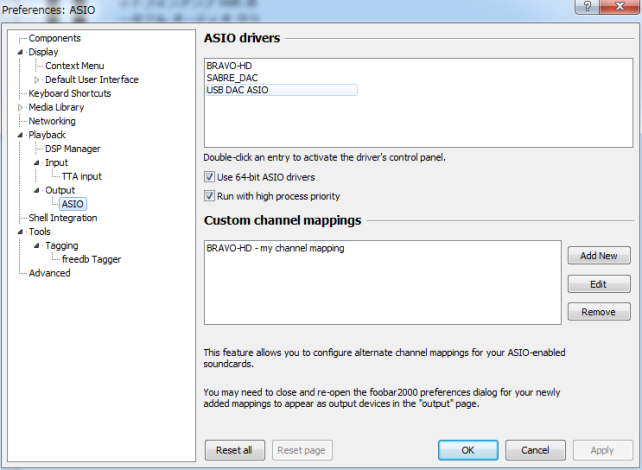



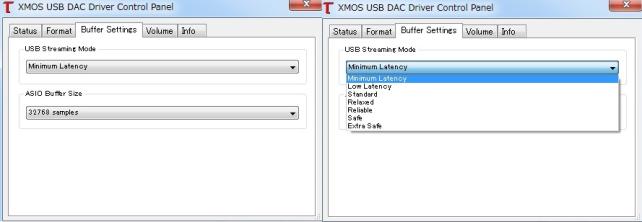


アイヴァーンさん
2017/12/23
foobar2000 のリサンプリングコンポーネントは MultiResampler をご利用でしょうか。
foobar2000 同梱のリサンプラー( SSRC or PPHS )の場合はいかがでしょう?
あるいは,XMOS のコントロールパネルで Buffer Settings を最大にしてみては?
ASIO ドライバーのバッファーは,DTM などでレスポンス遅延を嫌い,ゼロレイテンシーのために動作に問題ない範囲で最小のバッファー設定に詰めるのだろうと思うのですが,音楽視聴に使う分には多少レイテンシーが高くなったとしても安定性が高いほうが良いと考えます。
デフォルト設定が不要に小さなバッファー設定になっているとは思いませんが,もしかするとバッファー設定に余裕をもたせると問題が生じなくなる可能性があるかもしれません。
ブラウザー環境のあるメイン PC には,同様のコントロールパネルがないので図示などができず,わかりにくい言葉の説明になってしまいますが( ;´Д`)
アイヴァーンさん
2017/12/23
Takahiroさん
2017/12/23
おはようございます。
先ほどXMOSコンパネのASIObufferをAuto設定から最大値設定まで上げてみたら音飛び・割れは無くなりました。これが原因で割れたたんですね。教えていただきありがとうございます。
確かに元々はMultiResamplerを使ってました。
SSRCやPPHSは使ったことが無かったんで今日初めて使いました。サンプリングレートが384に設定したら出力されました!
あとPPHSのUltramodeは音圧が上がって面白いですねw 遊ぶには丁度いいかも。
アイヴァーンさん
2017/12/31
で,ドライバーダウンロードしようとしたら…サイト - http://www.sabaj.com.cn/en/products.asp - が息していないんですぅ( ゚Д゚)
Takahiroさん
2017/12/31
http://www.sabaj.com.cn/en/service.asp
アイヴァーンさん
2018/01/03
私も今気が付いて試してみたら,無事に製品ページに繋がりました(>_<)ノ
ありがとです('◇')ゞ
アイヴァーンさん
2018/01/05
> 対応していないので、DACチップの実力(最大32ビット/768KHz)を出し切れません。
我が Experia Z5 はエレコムの USB DAC も電力不足といわれる始末なので試せませんが,ONKYO HF Player は下記の対応状況のようです。
Onkyo HF Player for Android
|
| 主要なファイルフォーマットに対応
| ・MP3/AAC(~48kHz)
| ・DSF/DSDIFF(2.8MHz/5.6MHz/11.2MHz、DoP/PCM変換)
| ・FLAC/ALAC/WAV/AIFF(~384kHz), OggVorbis(~192kHz)
| ※DRM で保護されていないファイルに限ります。
| ※OTGホストケーブルによるUSB DACの接続で出力できるサンプリング周波数については、DACの仕様に依存します。
| ※88.2kHz以上は、Android端末の仕様により、44.1kHzまたは48kHzにダウンサンプリングされます。
|
--- ここまで ---
Takahiroさん
2018/01/05
情報ありがとうございます。これには気がつきませんでした。
まぁ1,200円を課金してまで聴きたい訳でもないし、それなら窓タブにfoobar入れてこのDAC繋ぐ方が現実的かな・・・。
でも課金も含めて柔軟に検討したいと思います。